
isi kandungan

Anda memerlukan aplikasi khusus untuk menyesuaikan skrin utama anda dalam gaya! Ini ialah versi muktamad apl pakaian yang mempunyai semua bahan pakaian!
Dalam artikel ini, kami akan menerangkan dengan jelas cara menukar muka jam pada Apple Watch anda!
Dengan Apple Watch, anda boleh menukar muka jam tangan (paparan) secara bebas untuk dipadankan dengan pakaian atau mood anda untuk hari itu. Kami telah meringkaskan cara menukar muka Apple Watch dan cara menetapkan foto kegemaran anda sebagai muka jam , jadi sila lihat.
Mula-mula, mari kita perkenalkan cara asas untuk menukar muka jam pada Apple Watch anda!
Terdapat dua cara untuk menukar muka Apple Watch:
・Tukar terus daripada Apple Watch
・Tukar menggunakan apl Tonton pada iPhone
Jika anda ingin menukarnya dengan cepat dan mudah, ubahnya daripada Apple Watch. Jika anda ingin mencari muka jam kegemaran anda daripada banyak sampel, anda disyorkan untuk menukarnya daripada apl Tonton.
Tekan lama skrin Apple Watch anda dan semua muka jam yang didaftarkan dalam tab "Jam Tangan Saya" pada apl Jam Tangan iPhone akan dipaparkan.
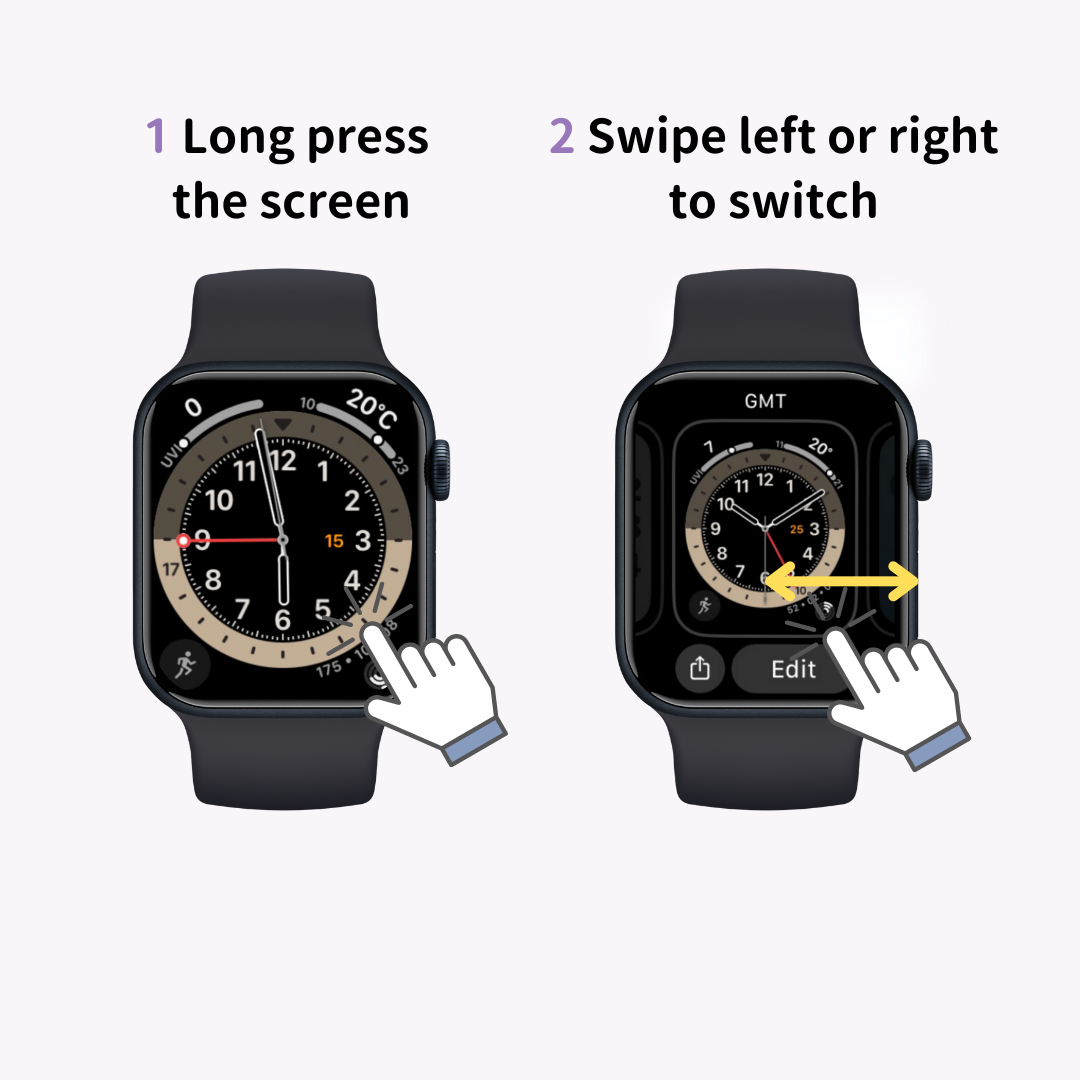
Leret ke kiri atau kanan untuk menatal muka jam yang tersedia, kemudian ketik skrin apabila anda mencapai yang anda mahu gunakan. Ini melengkapkan suis muka jam.
Selain itu, jika anda menatal ke sebelah kiri dan mengetik baharu (tanda tambah), anda boleh menambah muka jam baharu.
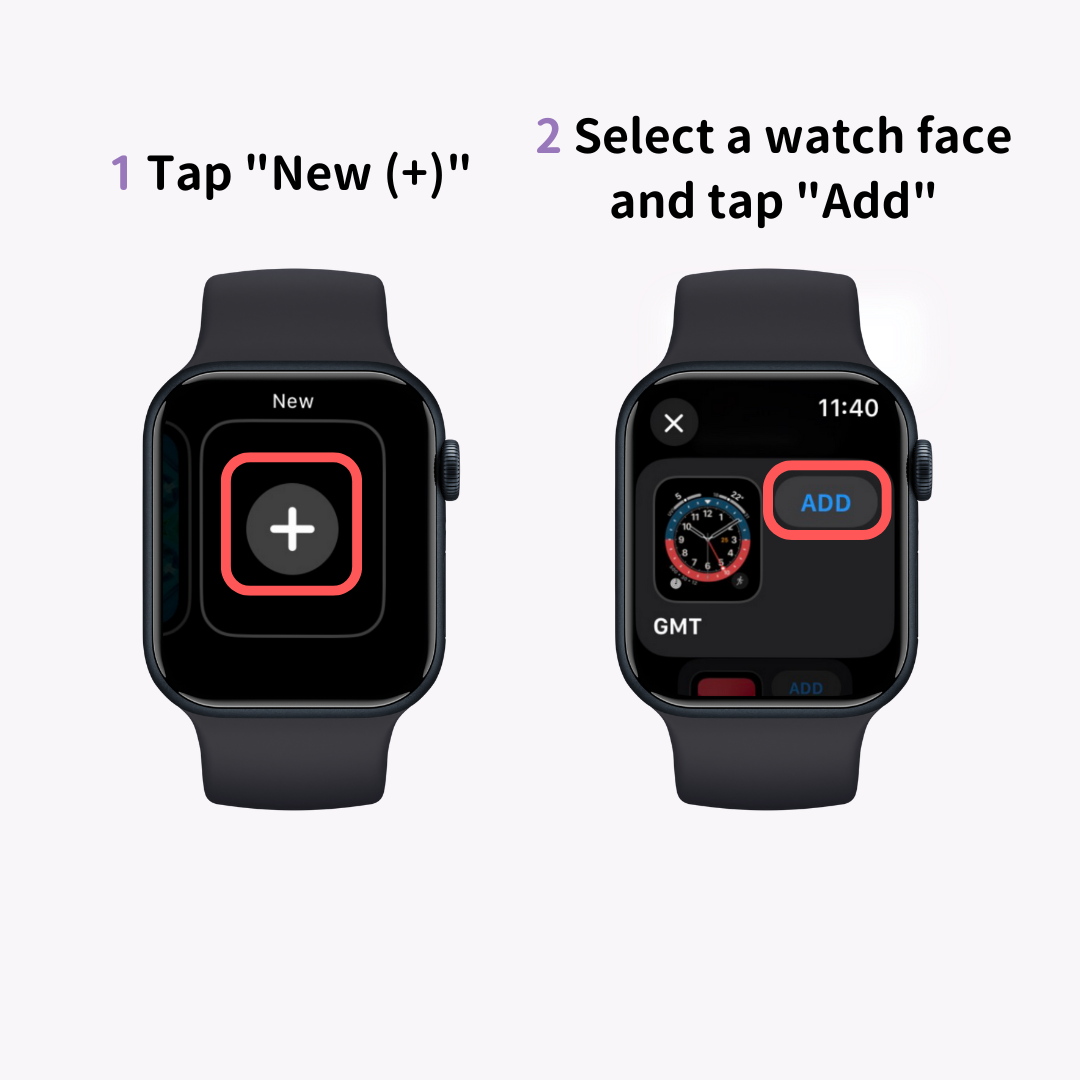
Anda boleh menukar warna, gaya dan komplikasi (fungsi seperti ramalan cuaca) muka jam tangan daripada pilihan "Edit". Cipta muka jam asli anda sendiri dan nikmatilah!

Anda juga boleh menukar muka jam melalui apl Jam Tangan iPhone.
Lancarkan apl Tonton dan ketik pada "Galeri Wajah" daripada tiga menu yang dipaparkan di bahagian bawah.
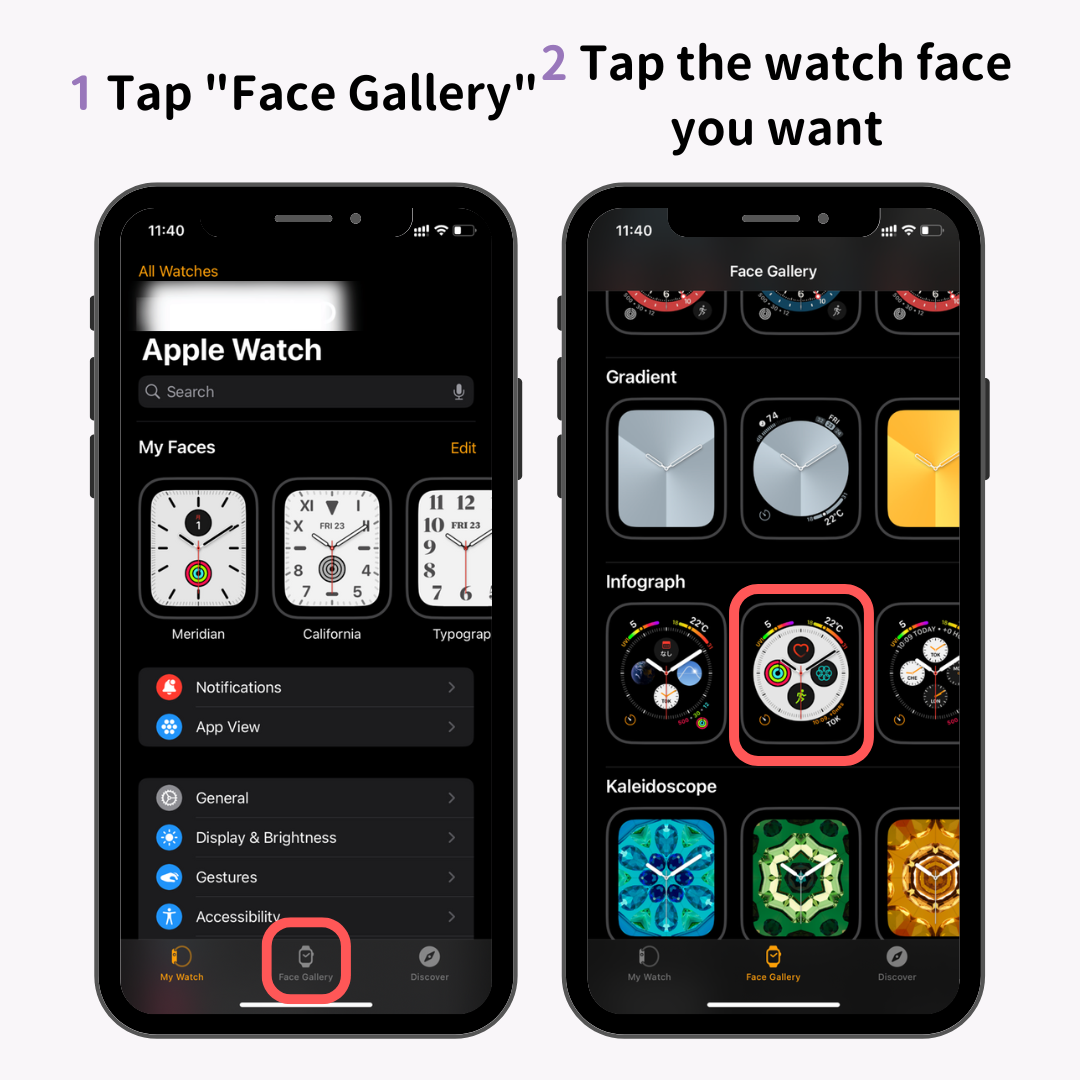
Senarai muka jam yang tersedia akan dipaparkan, jadi ketik muka jam yang anda mahu tambah.
Kemudian, skrin tetapan untuk muka jam akan muncul. Selepas menetapkan warna, gaya dan komplikasi, ketik "Tambah."
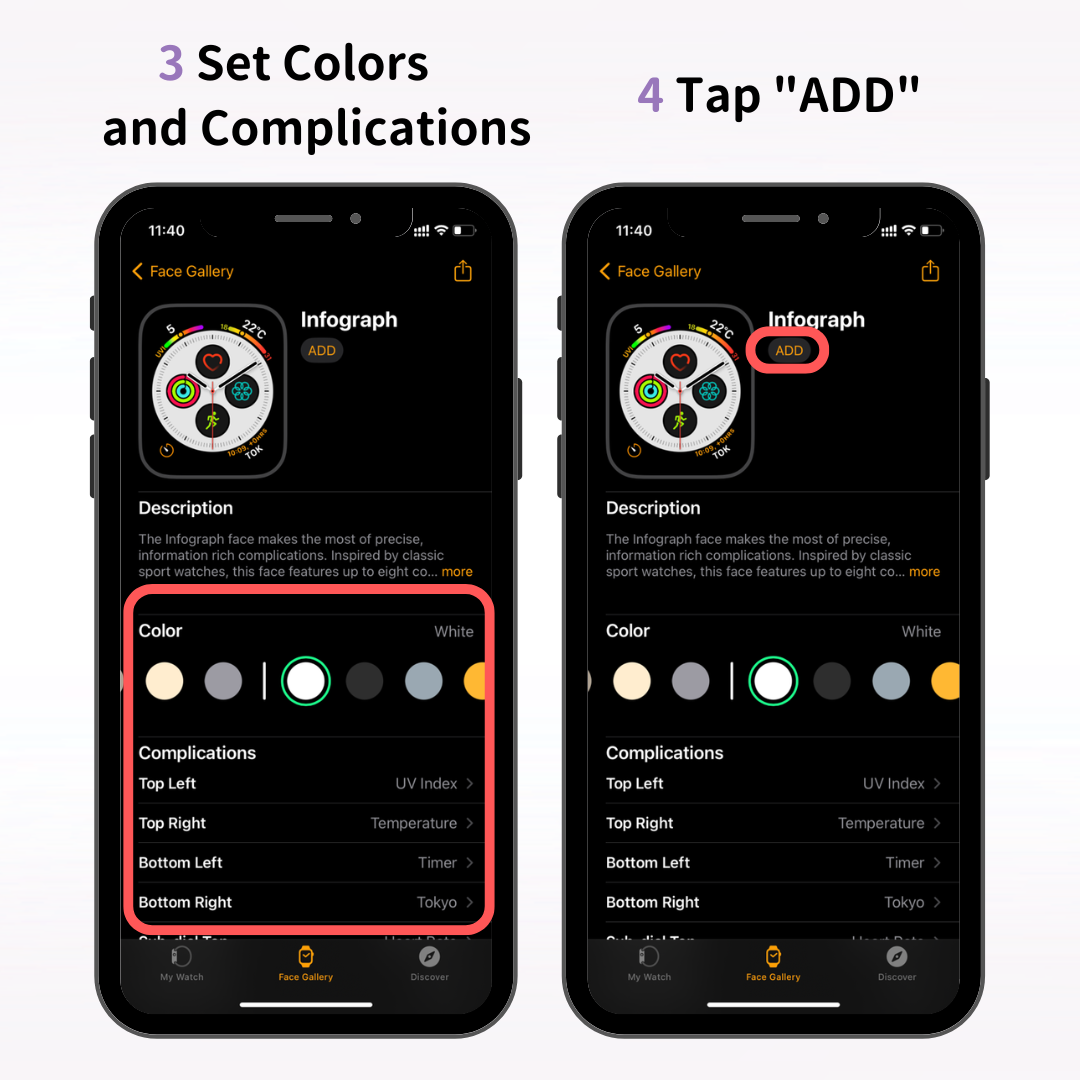
Ini akan menambahkan muka jam tangan baharu pada tab "Jam Tangan Saya" dalam apl Jam Tangan dan muka jam tangan baharu juga akan muncul pada Apple Watch anda.
Sebaik sahaja anda telah mempelajari asas untuk menyesuaikan Apple Watch anda, mengapa tidak menyesuaikan iPhone anda untuk dipadankan dengan gaya anda juga?
"WidgetClub" ialah aplikasi yang disyorkan untuk mereka yang ingin menukar skrin iPhone mereka dengan bergaya. Anda boleh mencipta skrin kegemaran anda sendiri dengan menggabungkan kertas dinding, widget dan ikon asal.
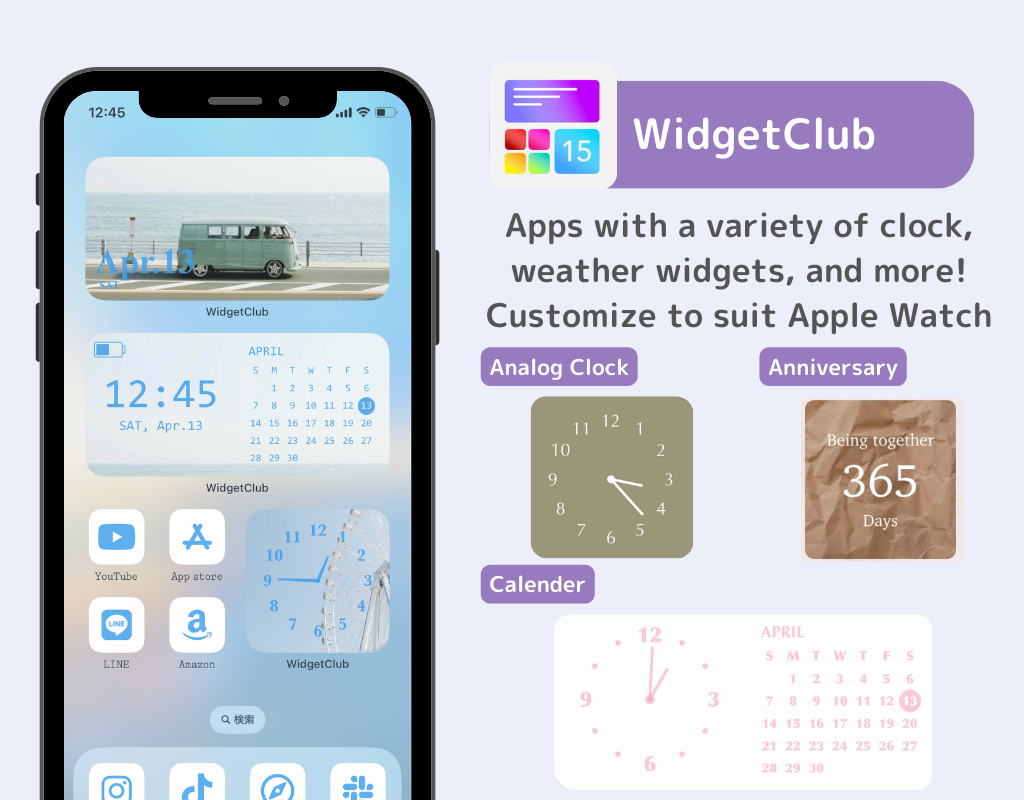
Sesuaikan iPhone anda menjadi comel, sejuk, berwarna-warni atau apa sahaja yang menepati citarasa anda!
Sekarang mari kita mendalami penyesuaian yang lebih maju untuk Apple Watch!
Dengan menetapkan muka jam tangan kepada "Foto," "Kaleidoskop" atau "Potret", anda boleh menjadikan foto atau imej kegemaran anda dipaparkan pada paparan Apple Watch anda.
Di sini, kami akan memperkenalkan cara untuk menyediakannya melalui aplikasi "Tonton" dan terus pada Apple Watch.
Menggunakan muka jam tangan "Foto" sebagai contoh, saya akan menerangkan cara menyediakan foto kegemaran anda melalui apl Jam Tangan iPhone.
Mula-mula, pilih muka jam "Foto" dalam galeri muka apl Tonton.
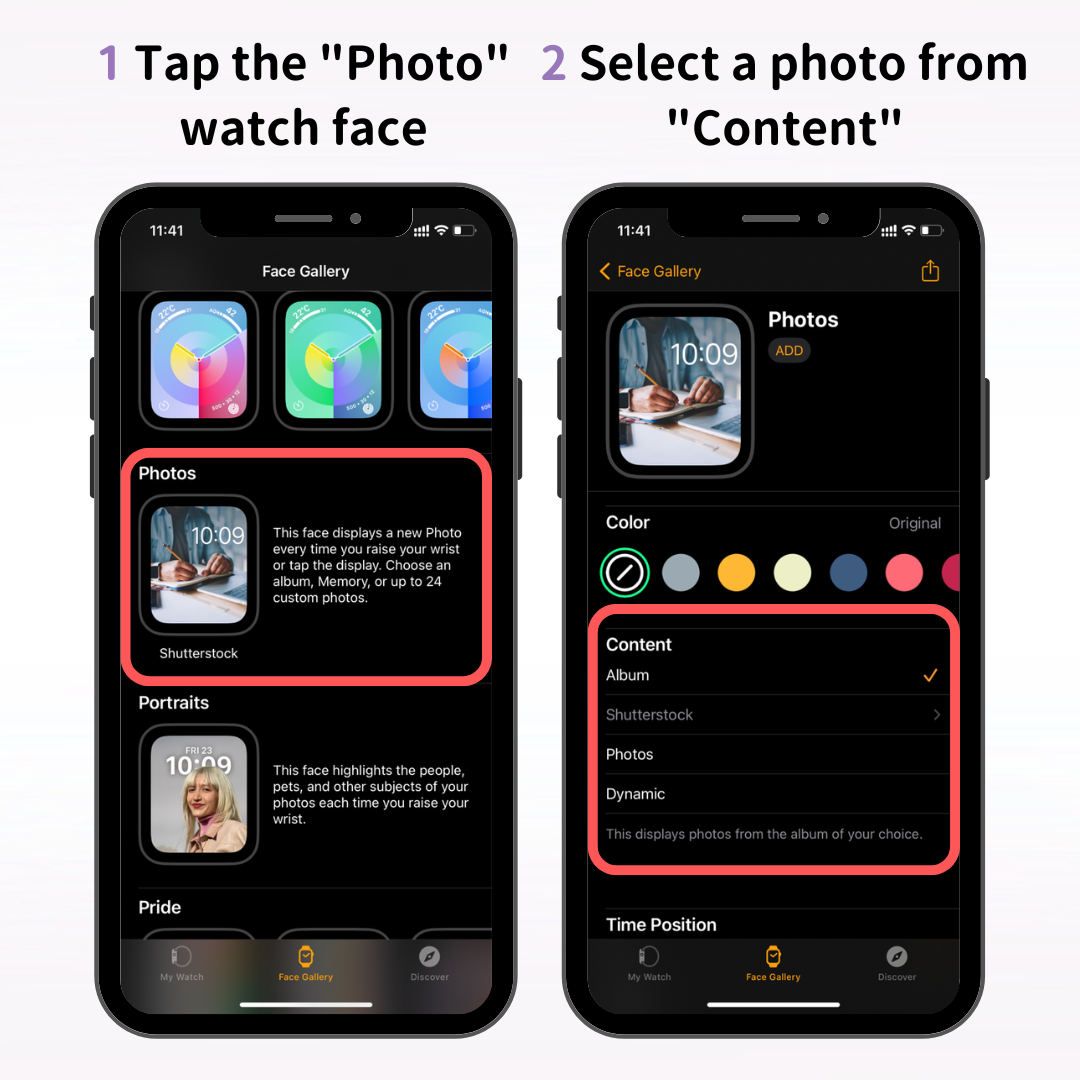
Seterusnya, daripada skrin tetapan muka jam tangan, pilih foto yang ingin anda gunakan di bawah bahagian "Kandungan".
Terdapat tiga pilihan di bawah Kandungan: Album, Foto dan Dinamik. Inilah maksud masing-masing:
Dengan "Album" dan "Dinamik," setiap kali anda mengangkat pergelangan tangan anda atau mengetik muka, foto rawak daripada album atau kenangan anda akan dipaparkan.
Anda disyorkan untuk membuat album dengan foto yang anda ingin gunakan sebagai muka jam anda, seperti gambar anak-anak anda, haiwan peliharaan, perjalanan atau landskap yang indah.
Jika anda ingin sentiasa memaparkan hanya satu foto atau imej, pilih "Foto".
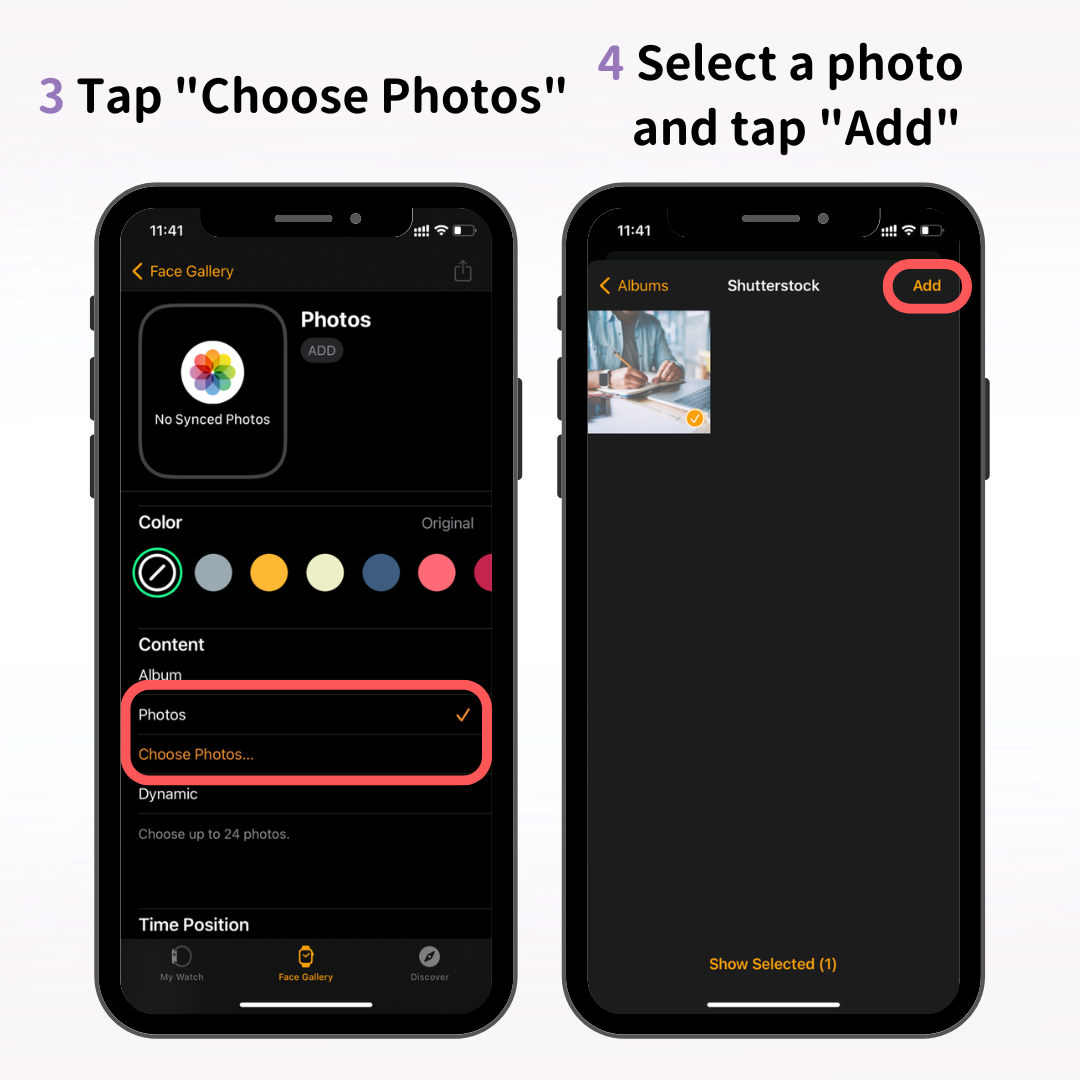
Ketik "Pilih Foto" → pilih foto yang anda inginkan untuk muka jam tangan anda, kemudian ketik "Tambah."
Selepas memilih foto anda, laraskan ton warna di bawah "Warna" agar sepadan dengan pilihan anda. Jika anda ingin menggunakan foto asal, tiada perubahan warna diperlukan.
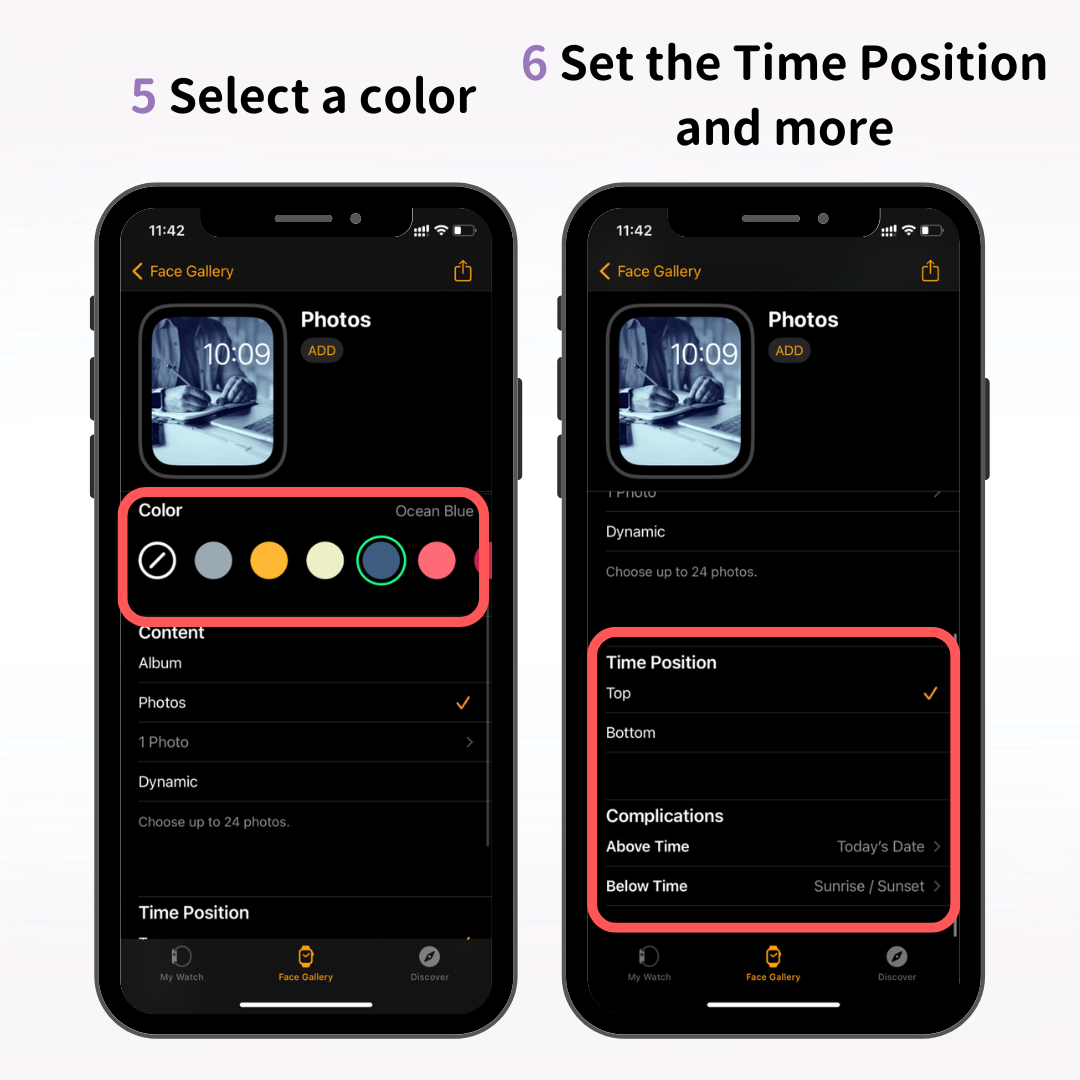
Juga, tetapkan di mana masa akan muncul (atas atau bawah) dan pilih sebarang komplikasi yang anda mahu gunakan.
Setelah anda memilih dan menyediakan foto anda, ketik "Tambah."
Ini melengkapkan persediaan untuk muka jam "Foto" anda. Semak untuk melihat sama ada muka jam baharu muncul pada Apple Watch anda!
Walaupun kami telah memperkenalkan muka jam "Foto" di sini, anda juga boleh membuat muka jam menggunakan foto kegemaran anda dengan pilihan "Kaleidoskop" dan "Potret".
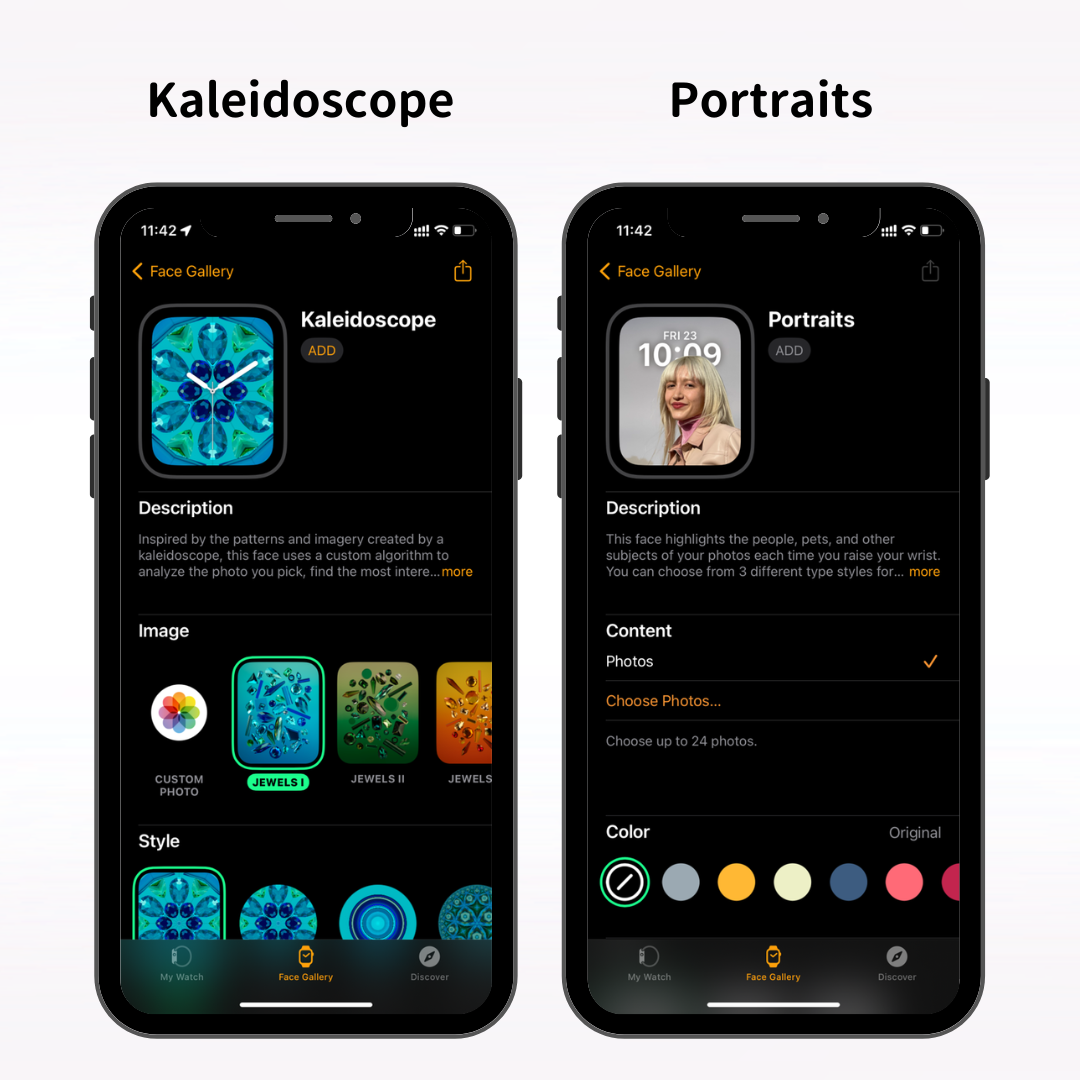
Muka jam tangan "Kaleidoskop" mencipta imej bergerak yang kelihatan seperti kaleidoskop menggunakan foto kegemaran anda.
Muka jam tangan "Potret" menampilkan paparan masa di belakang subjek, mencipta rupa muka jam yang mengagumkan.
Anda juga boleh memilih dan menetapkan foto kegemaran anda terus daripada Apple Watch.
Untuk memilih foto daripada Apple Watch anda, mula-mula hidupkan penyegerakan foto dalam apl Watch pada iPhone anda.
Pilih "Jam Tangan Saya" daripada menu di bahagian bawah apl Tonton dan ketik "Foto".
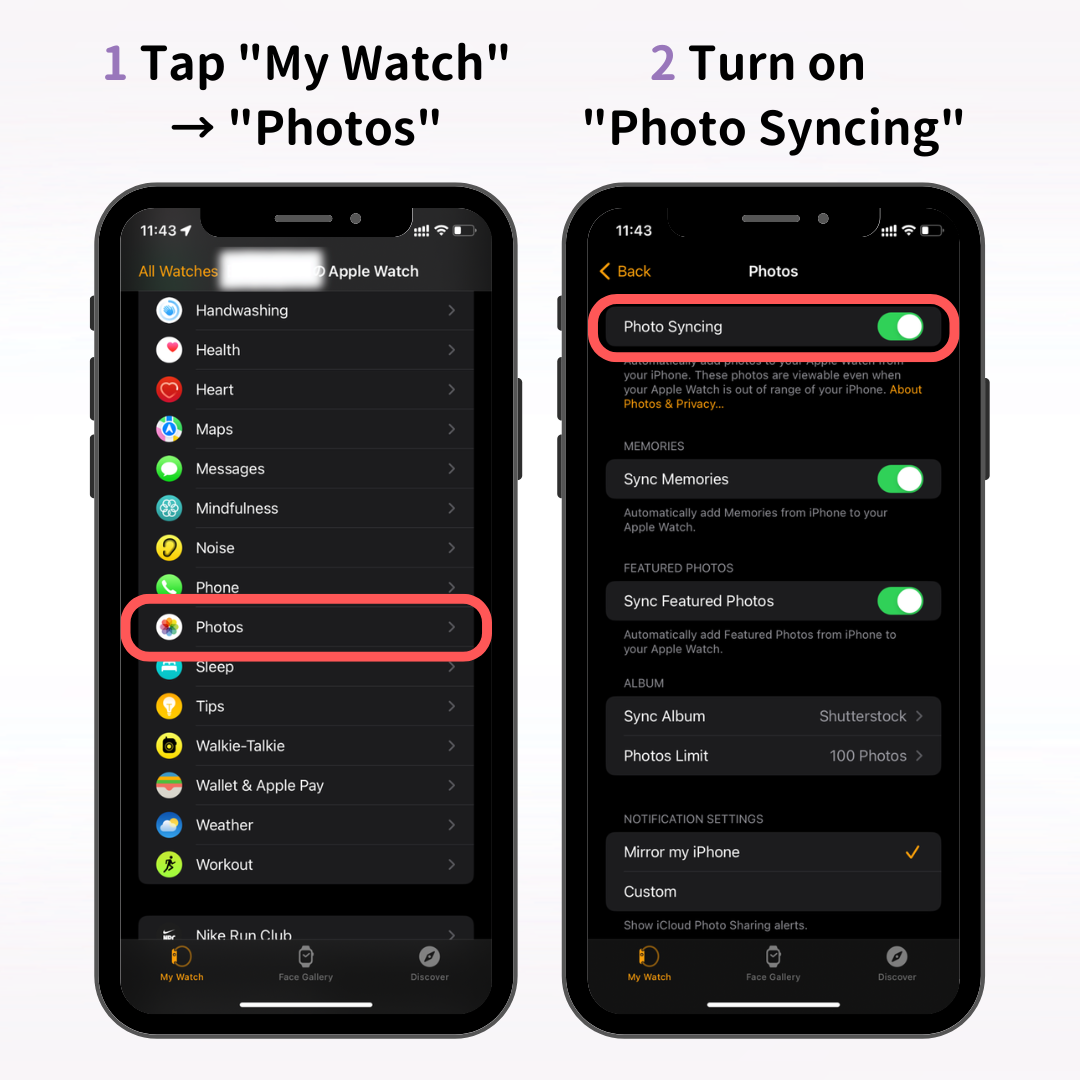
Skrin tetapan penyegerakan foto akan muncul, hidupkan "Penyegerakan Foto".
Terdapat tiga item di sini: "Kenangan," "Kegemaran" dan "Album", dan berikut ialah maksud setiap item:
Jika anda menambah muka jam tangan foto daripada Apple Watch dan ia memaparkan "Tiada Foto", sila semak sama ada "Penyegerakan Foto" dihidupkan.
Selepas menghidupkan penyegerakan foto dalam apl Watch iPhone, buka apl Photos pada Apple Watch anda.
Tekan Digital Crown untuk membuka skrin utama (skrin ikon aplikasi), dan ketik apl Foto.
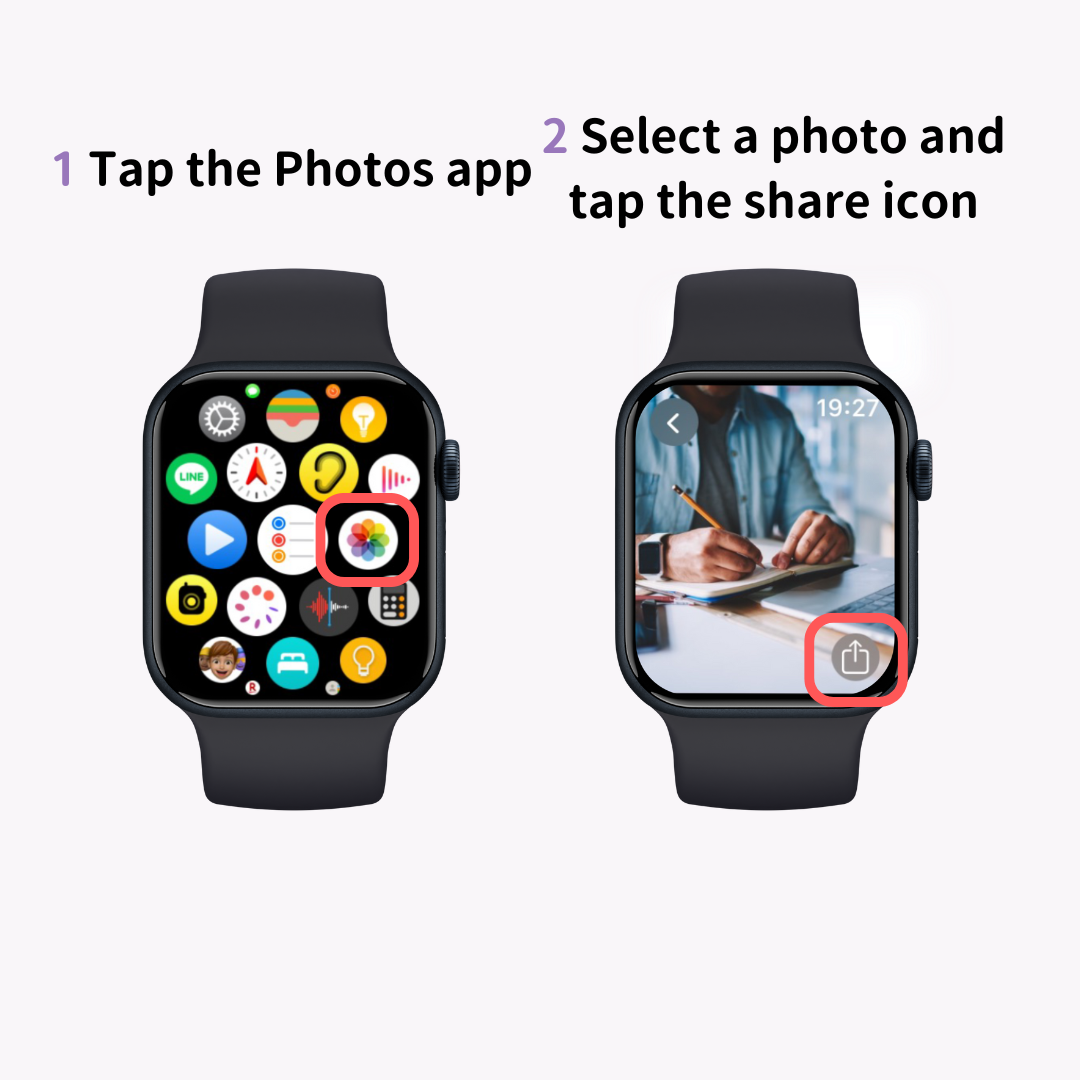
Foto yang disegerakkan daripada iPhone anda akan dipaparkan. Pilih foto kegemaran anda dan ketik ikon kongsi (↑ tanda).
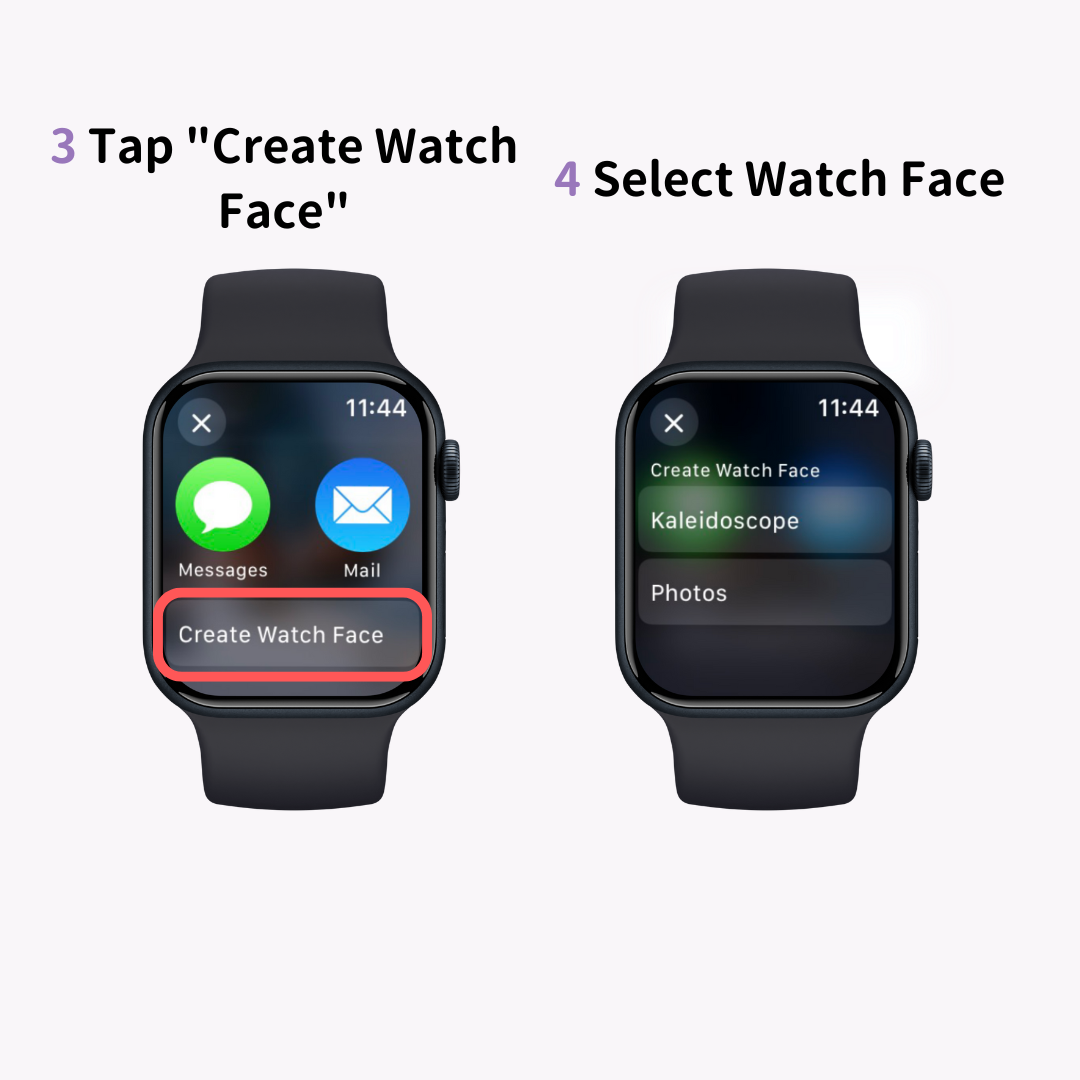
Daripada menu kongsi di bahagian bawah, ketik "Buat Muka Jam" dan pilih sama ada untuk membuat muka jam "Foto" atau "Kaleidoskop". Jika foto diambil dalam mod potret, anda juga boleh memilih muka jam "Potret".
Ini akan memaparkan foto yang ditetapkan sebagai muka jam tangan anda.
Harap maklum bahawa menambahkan muka jam tangan foto dengan cara biasa (tekan lama dan leret ke kiri dan kanan) tidak membenarkan anda memilih foto tertentu.
Terdapat tapak kertas dinding khusus untuk Apple Watch, jadi tetapan imej dari tapak ini juga disyorkan!
Menggunakan foto profesional boleh menambah sentuhan kemewahan serta-merta.
Dalam artikel ini, kami menerangkan cara menukar muka jam pada Apple Watch anda dan cara menetapkan foto kegemaran anda sebagai muka jam.
Salah satu tarikan hebat Apple Watch ialah keupayaan untuk menukar muka jam secara bebas mengikut mood anda atau ciri yang anda perlukan. Gunakan artikel ini sebagai panduan untuk mencipta muka jam kegemaran anda!